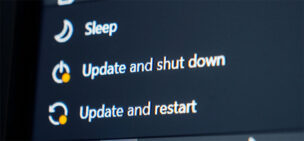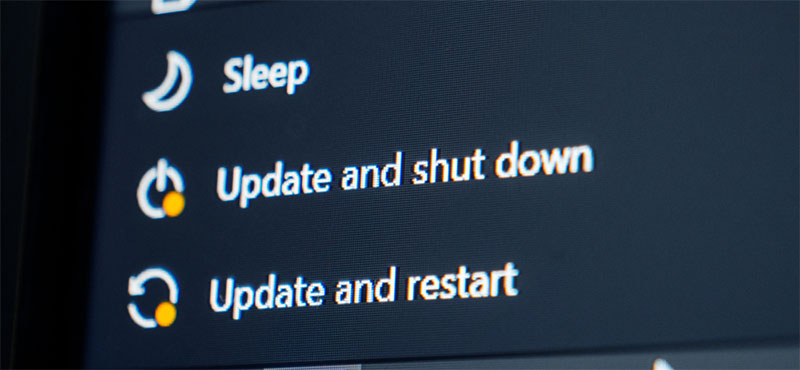ゲーミングPCは万能なゲーム機であり、ほとんどのジャンルのゲームを楽しむことができます。せっかくゲーミングPCを持っているのですから、有名どころはひととおり触ってみるのも一興です。
今回は、ゲーミングPCを購入したばかり(もしくはこれから購入する)方に向けて、人気タイトルを10個まとめて紹介します。
グローバルで人気なゲームタイトル10選
フォートナイト (Fortnite)
バトルロイヤル形式のゲームで、広大なマップで100人のプレイヤーが戦い、最後の1人になることを目指します。独自の建築システムが特徴的。
プレイヤー人口:2023年時点で5億人以上(Epic Games発表)
リーグ・オブ・レジェンド (League of Legends)
5対5のチーム対戦型のMOBA(マルチプレイヤーオンラインバトルアリーナ)ゲームです。戦略性とキャラクターの多様性が魅力。
プレイヤー人口:2021年時点で1億人以上(Riot Games発表)
カウンターストライク:グローバルオフェンシブ (Counter-Strike: Global Offensive, CS:GO)
チーム対戦のファーストパーソンシューター(FPS)ゲーム。プロのeスポーツシーンでも人気です。
プレイヤー人口:2021年時点で3,000万人以上(Steam Charts推定)
マインクラフト (Minecraft)
ブロックで構築するクリエイティブな世界が特徴でサンドボックスゲームのパイオニアですね。サバイバルモードで敵と戦いながら生き残る要素もあります。
プレイヤー人口:2021年時点で月間アクティブ数が1億5,000万人以上(Mojang Studios発表)
Among Us
仲間内でのコミュニケーションと嘘発見がカギ。宇宙船のクルーとインポスター(なりすまし)の間での心理戦が面白い人狼系ゲームです。たった3人で製作され、あまり期待されていないゲームだったことは有名ですね。
プレイヤー人口:2021年時点で5,000万人以上(Steam Charts推定)
ファイナルファンタジーXIV (Final Fantasy XIV)
オフゲーの名作「FF」がベースのオンラインRPGで、壮大なストーリーと美麗なグラフィックが特徴。豊富なコンテンツが提供されています。
プレイヤー人口:2022年時点で2700万人以上(Square Enix発表)
グランド・セフト・オートV (Grand Theft Auto V, GTA V)
オープンワールド型のアクションアドベンチャーゲームです。豊富なミッションとオンラインモードが人気を支えています。
プレイヤー人口:2021年時点で累計1億人以上
モンスターハンターワールド (Monster Hunter: World)
巨大なモンスターを狩るアクションRPG。協力プレイが特に盛んで、オンラインモードでの狩猟が醍醐味です。
プレイヤー人口:2021年時点で累計1600万人以上と推定
エーペックスレジェンズ (Apex Legends)
バトルロイヤル形式のチーム対戦FPSです。キャラクターごとに異なるスキルが魅力ですよね。
プレイヤー人口:2023年時点で1億5,000万人以上
オーバーウォッチ2 (Overwatch2)
6対6のチーム対戦型のFPS。異なるロールとスキルを持つヒーローが魅力です。
プレイヤー人口:2022年時点で4,000万人以上(Blizzard Entertainment発表)
プレイヤー人口=賑わい ではない
今回記載したプレイヤー人口は、いわゆる「アクティブ」ではないことに注意してください。
リアルタイムなアクティブプレイヤー数は非常に把握が難しく、ゲーム運営チームかSteamなどのアクティブユーザー数などから情報を得るしかありません。
しかし、ここで紹介したタイトルは週刊アクティブユーザー数が数万~数百万レベルですので、賑わいに関してはおおむね問題ないかと思います。
次にプレイするタイトルの参考にしてみてくださいね。「人の多さ」はどんなコンテンツよりも強力ですから。